很多人不知道Microsoft Edge浏览器怎么开启拼写检查?今日为你们带来的文章是Microsoft Edge浏览器开启拼写检查的方法,还有不清楚小伙伴和本站一起去学习一下吧。
第一步:我们打开电脑里安装的Microsoft edge浏览器(如图所示)。
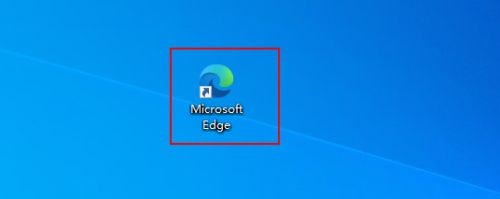
第二步:我们打开浏览器后点击右上角的【…】(如图所示)。
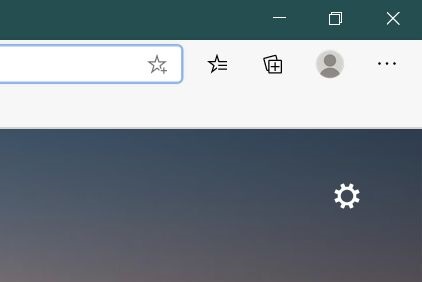
第三步:然后我们在弹出来的对话框中点击【设置】按钮(如图所示)。
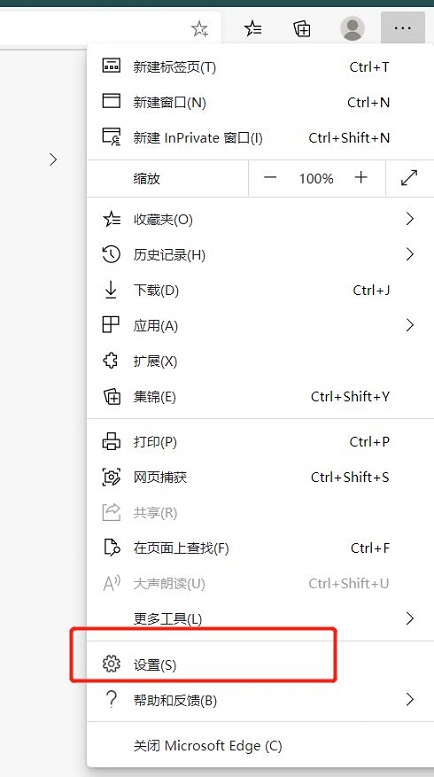
第四步:然后我们在浏览器设置界面点击左侧的【语言】(如图所示)。
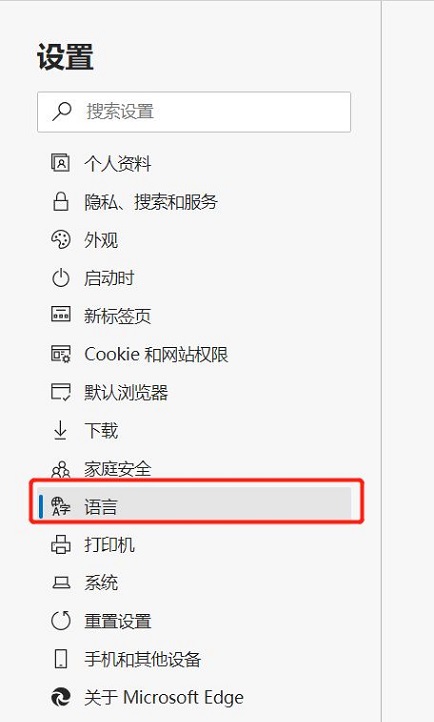
第五步:然后我们看屏幕的右侧,找到【检查拼写】然后点击右侧的开关就可以了(如图所示)。

以上就是本站给大家带来的Microsoft Edge浏览器怎么开启拼写检查的全部内容,希望能够帮助到大家哦。
正文完







